Книга: 500 типичных проблем и их решений при работе на ПК
Можно ли ускорить доступ к Панели управления?
Можно ли ускорить доступ к Панели управления?
Для реализации задуманного можно использовать любой из перечисленных ниже способов.
Можно создать ярлык на Рабочем столе. Для этого откройте Проводник, в левой части окна щелкните кнопкой мыши на значке Мой компьютер – в правой части отобразится перечень жестких дисков, съемных носителей и в самом низу будет значок Панели управления. Щелкните на нем правой кнопкой мыши и в открывшемся меню выберите пункт Создать ярлык. Ярлык будет создан на Рабочем столе. Затем ярлыку можно назначить сочетание горячих клавиш: щелкните на нем правой кнопкой мыши, в открывшемся меню выберите команду Свойства и затем в открывшемся окне установите курсор на поле Быстрый вызов. Задайте сочетание (при этом обязательно используется сочетание Ctrl+Alt).
Настройте меню Пуск таким образом, чтобы Панель управления была доступна из данного меню и раскрывалась при наведении указателя мыши. Делается это так. Щелкните на кнопке Пуск правой кнопкой мыши и в открывшемся меню выберите команду Свойства – откроется новое окно. Нажмите кнопку Настроить и в зависимости от того, какой тип меню Пуск вы используете (стандартное или классическое), установите показанный на рис. 9.11 флажок.
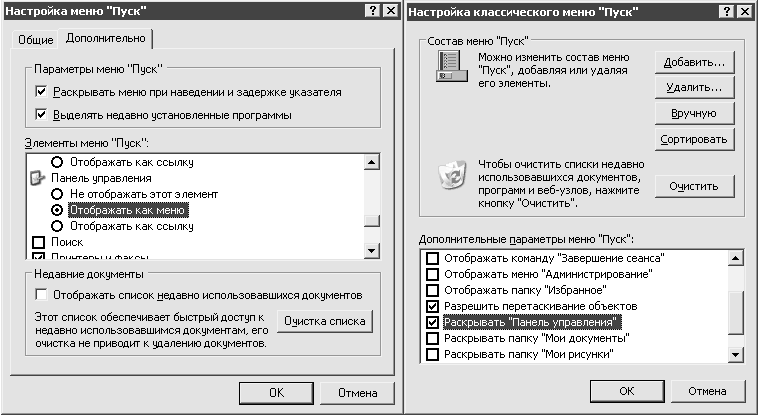
Рис. 9.11. Настройка меню Пуск
Кроме того, доступ к компонентам Панели управления можно получить из командной строки. Например, чтобы настроить мышь в меню Пуск ? Выполнить, выполните команду main.cpl.
В табл. 9.3 приведен список основных команд, которые позволяют настраивать систему быстрее, а заодно и производить впечатление на окружающих. Проверено на собственном опыте.
Таблица 9.3. Команды доступа к компонентам Панели управления
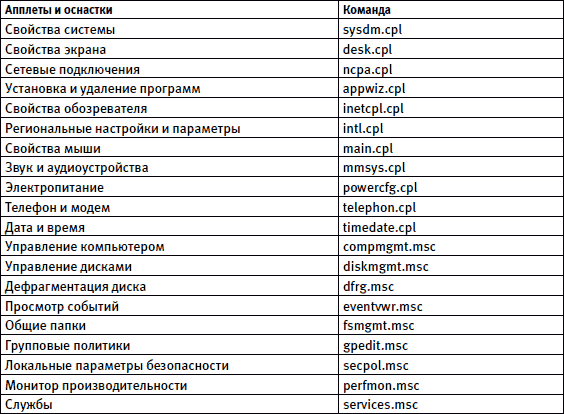
- Система ужасно «тормозит», подолгу «задумывается» и постоянно «шуршит» винчестером. Как ускорить работу?
- Что такое твикеры и для чего они используются?
- На компьютере катастрофически не хватает памяти. Как ее освободить?
- В моей системе нет утилиты Настройка системы (msconfig). Где ее взять?
- При завершении работы Windows сообщает, что некоторые процессы не отвечают, и компьютер не выключается. Как завершать такие процессы автоматически?
- Появляется сообщение об ошибке Недостаточно виртуальной памяти, файл подкачки отсутствует или слишком мал. Что делать?
- Жесткий диск все время «шуршит», даже когда я не работаю за компьютером. В чем причина постоянных обращений к нему и как от этого избавиться?
- Как узнать время непрерывной работы Windows?
- Можно ли ускорить доступ к Панели управления?
- Как получить исчерпывающую информацию о драйверах, установленных в системе?
- Файлы без расширения, как правило, текстовые. Как сделать, чтобы при двойном щелчке кнопкой мыши они открывались в Блокноте?
- Файл с неизвестным расширением. Как его идентифицировать?
- На диске С: не хватает места. Что делать?
- Какие папки можно удалить, чтобы уменьшить объем, занимаемый Windows XP?
- Можно ли убрать всплывающее сообщение Недостаточно места на диске?
- Windows требует вставить установочный компакт-диск, которого у меня нет, но его копия хранится на жестком диске. Как объяснить системе, чтобы она обратилась к этой копии?
- При неудачном выполнении некоторых операций Windows динамик издает пронзительный звук. Можно ли заставить его замолчать?
- Что обозначают номера ошибок?
- Можно ли указать использование по умолчанию вместо C:Program Files другого каталога для установки программ?
- Во время загрузки появляется окно с запросом пароля, но раскладка используется русская, а у меня пароль на английском. Как поменять раскладку?
- Можно ли входить в систему без ввода имени и пароля?
- Не могу войти в систему под учетной записью администратора, поскольку среди имен пользователей, отображаемых на экране приветствия, таковой нет. Что делать?
- Как выборочно скрыть имена пользователей, отображаемых на экране приветствия?
- Возможно ли, чтобы при создании нового пользователя для него уже был настроен Рабочий стол?
- Как назначить логическому диску или CD-ROM другую букву?
- Как ускорить навигацию по папкам?
- Я слышал, что на Рабочем столе могут отображаться новости, гороскопы, анекдоты из Интернета. Как это реализовать?
- Часы Windows показывают неправильное время, как их настроить?
- Что делать, если вместо русских букв в программах – непонятные символы?
- Как добавить свою папку в окно открытия документа?
- Можно ли с ярлыков на Рабочем столе убрать стрелки?
- Как сменить стандартный значок?
- Куда пропала Корзина с Рабочего стола?
- Как переименовать Корзину?
- Как просматривать размер папок в Проводнике?
- Можно ли отключить автозапуск компакт-дисков?
- Как избежать проблем с установкой программ? При установке не удается создать файл
- Я установил программу и не хочу, чтобы другие пользователи о ней знали. Как скрыть ее?
- Как удалить ненужные команды из контекстного меню?
- Можно ли отредактировать меню Отправить?
- Я что-то слышал о порядке просмотра сетевых подключений. Где его можно настроить?
- Чтобы установить Service Pack 2, надо ли предварительно устанавливать Service Pack 1?
- Я установил Service Pack 2 для Windows XP, но с ним не хотят работать некоторые программы. Как его удалить из системы?
- Можно ли интегрировать в пакет установки Windows Service Pack и другие обновления, чтобы потом не приходилось их устанавливать дополнительно?
- Если я переустановлю Windows, мне придется ее повторно активировать?
- На всех дисках моего компьютера есть папка System Volume Information. Для чего она нужна?
- Появляется ошибка Проводника, после чего он закрывается
- На установочном диске Windows много файлов с расширением CAB. Что это за файлы?
- В Диспетчере задач пропали все вкладки, кнопки и пункты меню
- Какую файловую систему выбрать при форматировании дисков?
- Как конфигурировать загрузку Windows?
- Я слышал, можно менять ядро Windows. Как это сделать?
- При запуске программы появляется сообщение Инструкция по адресу 0х77ddb1d1 обратилась к памяти по адресу 0x0080002c. Память не может быть read. Что это такое и как с этим бороться?
- Можно ли отказаться от Проводника? Мне удобнее работать с Total Commander, но Проводник все равно постоянно «висит» в памяти
- Я не использую NTFS, но очень нужно запретить пользователям запуск одной программы. Это реально?
- Чем отличается спящий режим от ждущего?
- Можно ли сделать командную строку цветной (как в фильме «Матрица»)?
- Как открыть каталог с помощью командной строки?
- Можно ли при помощи горячих клавиш переводить компьютер в спящий режим?
- Как заблокировать компьютер с помощью командной строки?
- Как сделать, чтобы компьютер выключался/перезагружался при нажатии сочетания клавиш?
- Как ускорить навигацию по папкам?
- Управления карточками экспресс–оплаты
- Основные "рычаги" управления производительностью
- Что делать, если при установке принтера появляется сообщение Невозможно завершение операции. Подсистема печати недоступн...
- Категорийный менеджмент. Курс управления ассортиментом в рознице
- Расширенные возможности указания пользовательских планов
- Возможности, планируемые к реализации в следующих версиях
- 9.4. Права доступа к squid
- 24.1. Расширение возможностей Панели задач
- Глава 29 Доступ к канальному уровню
- Возможности SSH
- 10.5. Транзакции и пути доступа меню




